Come abilitare Correzione automatica matematica in Microsoft Word
La funzionalità Correzione automatica di Microsoft Word ti offre la possibilità di correggere facilmente gli errori che hai commesso durante la modifica del documento. Ciò può includere cose come correggere errori di ortografia o punteggiatura.
Ma c'è un altro elemento di Correzione automatica che riguarda i simboli matematici. Quando si digita in un'area matematica in Microsoft Word, è possibile digitare stringhe di caratteri specifiche che indurranno Word a sostituire quelle stringhe con simboli matematici specifici. Tuttavia, ciò non si verifica al di fuori delle regioni matematiche per impostazione predefinita. La nostra guida di seguito ti mostrerà come regolare questa impostazione in modo che la digitazione di una di queste stringhe nel corpo del documento normale attiverà l'effetto di sostituzione di Word.
Come utilizzare le regole di correzione automatica della matematica al di fuori delle aree matematiche
I passaggi di questo articolo sono stati eseguiti in Microsoft Word per Office 365, ma funzioneranno anche nella maggior parte delle altre versioni recenti di Word.
Passaggio 1: Apri Microsoft Word.
Passaggio 2: fare clic sulla scheda File nella parte superiore sinistra della finestra.

Passaggio 3: selezionare Opzioni nella parte inferiore della colonna di sinistra.
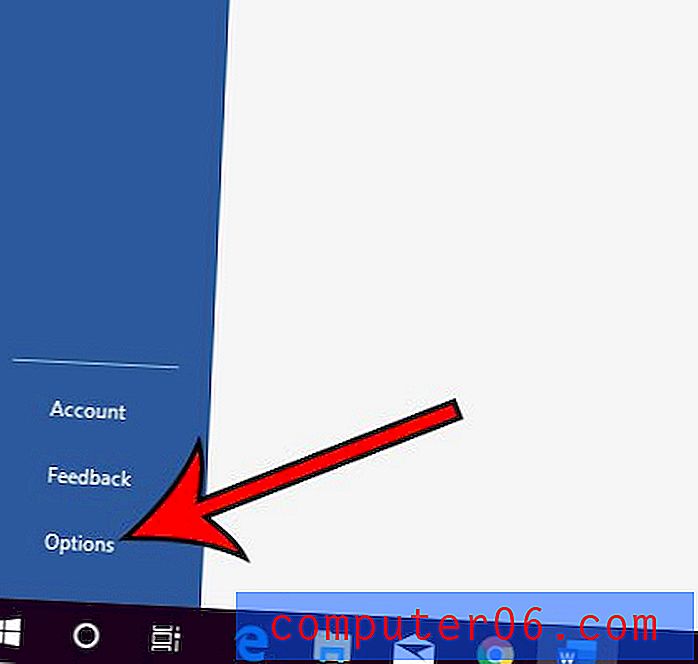
Passaggio 4: scegliere la scheda Prova sul lato sinistro della finestra Opzioni di Word .
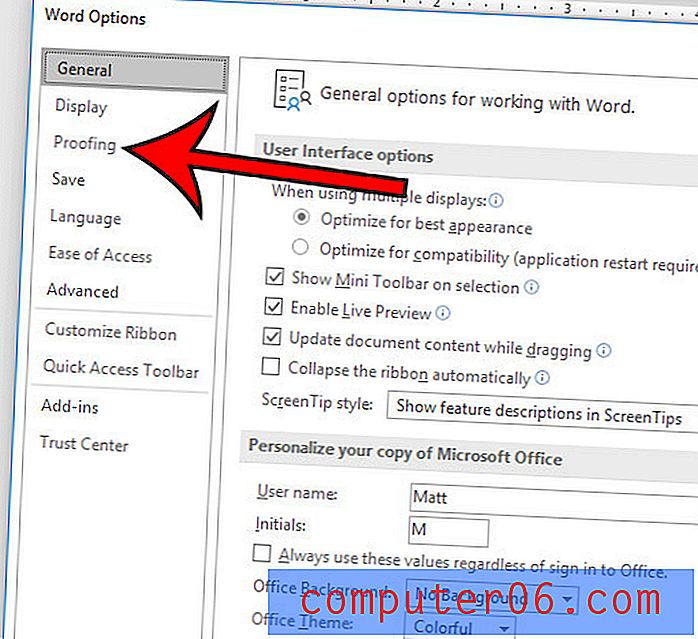
Passaggio 5: selezionare il pulsante Opzioni correzione automatica .
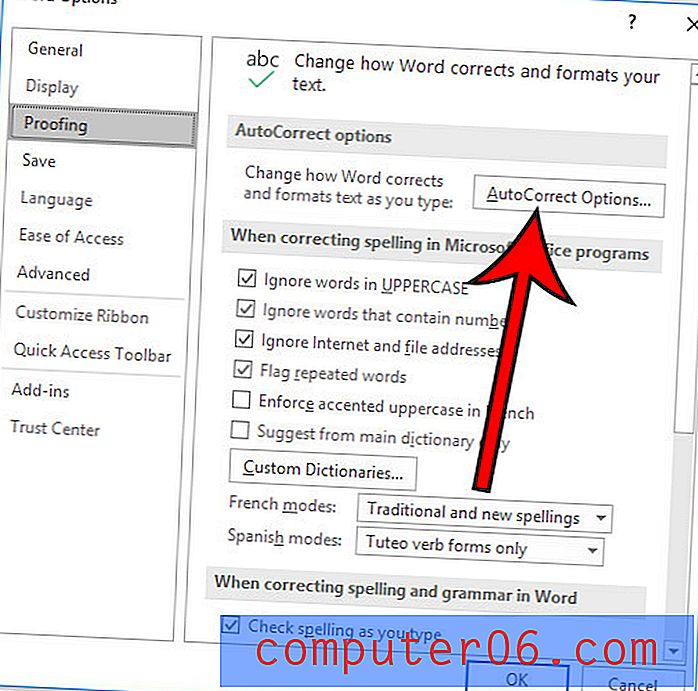
Passaggio 6: fare clic sulla scheda Correzione automatica matematica .
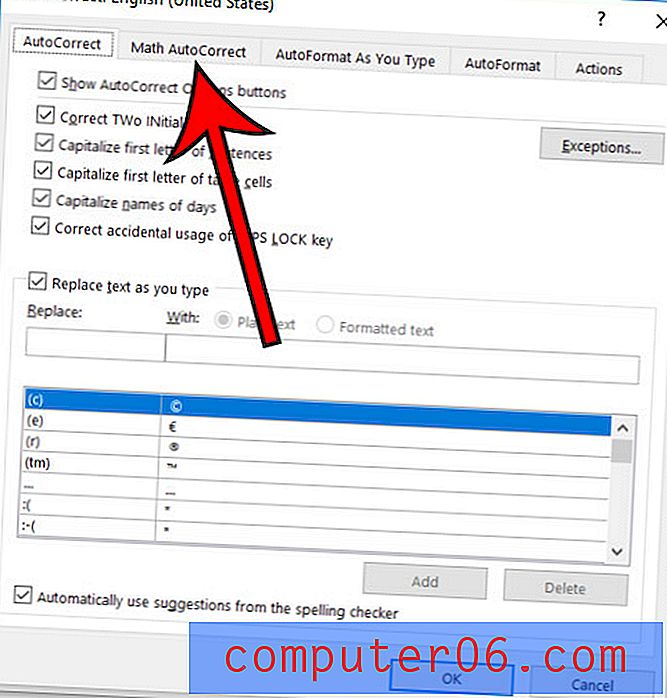
Passaggio 7: selezionare la casella a sinistra di Usa correzione automatica matematica al di fuori delle aree matematiche, quindi fare clic su OK nella parte inferiore della finestra.
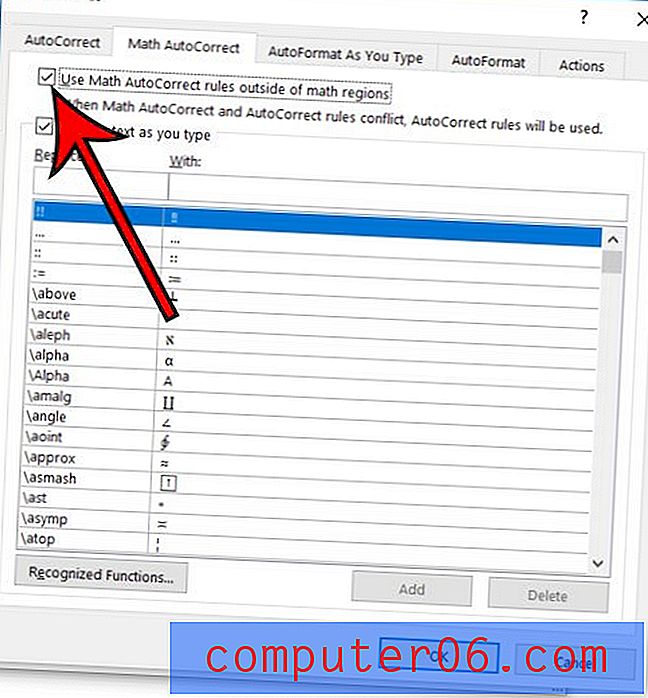
Si noti che esiste un elenco di stringhe di testo che è possibile utilizzare insieme al simbolo corrispondente che verrà inserito quando lo si fa. Queste stringhe richiedono di lasciare uno spazio dopo di esse affinché avvenga la sostituzione.
Scopri come inserire un simbolo di radice quadrata in Word utilizzando il metodo sopra, nonché un paio di altri modi in cui puoi aggiungere un simbolo di radice quadrata a un



